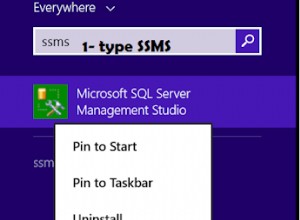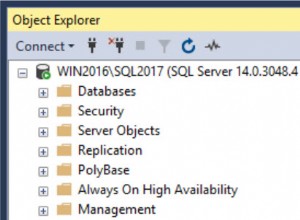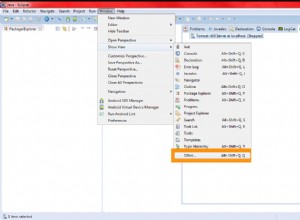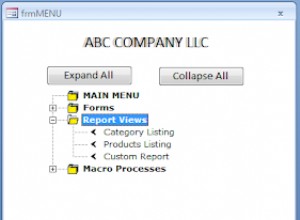Partie 3 - Installer MySQL Server 5 avec la collection de ports FreeBSD
Articles de la série- Installer FreeBSD 6.0 avec la mise à jour de la collection de ports
- Tâches de configuration post-installation de FreeBSD 6.0
- Installer MySQL Server 5 avec la collection de ports FreeBSD (cet article)
- Installation du serveur Web Apache HTTPD 2.2
- Installer PHP Hypertext Preprocessor Scripting Language 5 et les extensions PHP 5
- Connectez-vous au système FreeBSD en tant que root, ou su – root pour accéder à l'environnement super utilisateur.
- Entrez les commandes suivantes dans l'interface de ligne de commande (CLI) de FreeBSD (attendez que chaque commande soit terminée avant d'exécuter la commande suivante) :
cd /usr/ports/databases/mysql50-server make install clean mysql_install_db --user=mysql chown -R mysql /var/db/mysql/ chgrp -R mysql /var/db/mysql/ /usr/local/bin/mysqld_safe -user=mysql &
Remarque :Si vous rencontrez une erreur de commande introuvable, utilisez le rehachage de la commande pour mettre à jour les variables d'environnement du chemin d'accès au système d'exploitation.
- L'installation du port placera un fichier de script mysql-server.sh dans /usr/local/etc/rc.d qui aura la capacité de démarrer le serveur MySQL. Pour permettre au serveur MySQL de démarrer automatiquement après chaque redémarrage du serveur FreeBSD, entrez la commande suivante dans la CLI :
echo 'mysql_enable="YES"' >> /etc/ rc.conf
- Par défaut, le compte de super utilisateur MySQL par défaut - root - n'a pas de mot de passe (mot de passe vide). Il est donc important d'attribuer le mot de passe du compte administrateur. Pour changer le mot de passe en utilisateur root, entrez la commande suivante :
mysqladmin -u root password newpassword
Remplacez newpassword par votre propre mot de passe souhaité.
- Vous pouvez éventuellement copier my-huge.cnf, my-large.cnf, my-medim.cnf, my-small.cnf ou my-innodb-heavy-4G.cnf (selon l'utilisation et l'utilisation du serveur MySQL ) en tant que my.cnf vers /var/db/mysql, ce qui vous permettra d'ajuster et de modifier la configuration des options de serveur MySQL spécifiques au serveur en modifiant le fichier.
- Installation de MySQL 5.0 terminée.